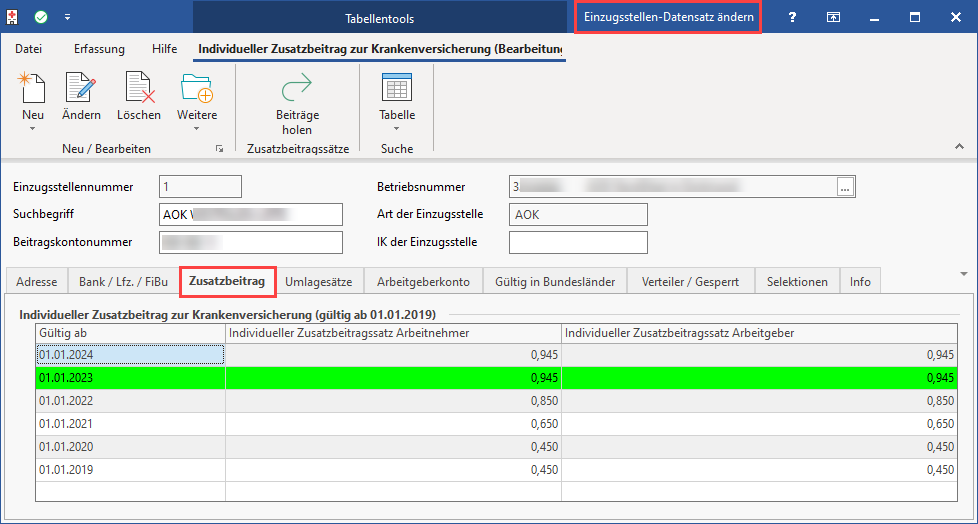Inhalt
Auf der Registerkarte: ÜBERGEBEN / AUSWERTEN befindet sich die Schaltfläche: MONATSABSCHLUSS.
Schaltfläche: MONATSABSCHLUSS
Über diese Schaltfläche führen Sie den Abschluss für den aktuellen Monat durch.
Beachten Sie:
Vor jedem Monatsabschluss sollte unbedingt eine Datensicherung erstellt werden.
Prüfungen vor dem Monatsabschluss
Prüfung Arbeitsdatum
Bevor der Monatsabschluss gestartet wird, prüft das Programm das Arbeitsdatum. Wenn der abzuschließende Abrechnungsmonat mehr als einen Monat vor dem Arbeitsdatum liegt dann erscheint folgende Meldung:
Problem: Abrechnungsmonat liegt MEHR als einen Monat vor dem Programmdatum
Ist dies der Fall, kann der Monatsabschluss nicht gestartet werden. Das Arbeitsdatum ist über DATEI - ÖFFNEN anzupassen.
Hinweis: Abrechnungsmonat liegt einen Monat vor dem Programmdatum
Wenn der abzuschließende Abrechnungsmonat einen Monat vor dem Arbeitsdatum liegt, erscheint lediglich eine Warnung:
Info:
Es ist dennoch möglich den Monatsabschluss trotz dieser Warnung zu starten.
Prüfung Übertragungen (Beitragsnachweise & SV-Meldungen)
Der Monatsabschluss ist nicht möglich, wenn für den abzuschließenden Monat noch keine elektronische Übertragung der Beitragsnachweise und SV-Meldungen stattgefunden hat und dieser Mandant das Kennzeichen "Firma / Mandant nimmt am Verfahren zur elektronische Datenübermittlung teil" über Registerkarte: DATEI - INFORMATIONEN - AKTUELLE FIRMA/FILIALE/MANDANT - MEINE FIRMA / MEIN MANDANT XXX BEARBEITEN ... über das Register: "weitere Angaben" aktiviert hat.
Beachten Sie:
Je nachdem welche Übertragung noch nicht ausgeführt wurde, wird dann beides, Beitragsnachweise oder SV-Meldungen in der Meldung aufgeführt. Lesen Sie daher die Meldung genau und aktivieren Sie im Übertragungsassistent dann entweder SV-Meldungen oder Beitragsnachweise bzw. ggf. beides.
Monatsabschluss
Beim Monatsabschluss überprüft das Programm nochmals alle Vorgaben ab. Sollten sich Berechnungsgrundlagen geändert haben, dann werden die Abrechnungen des abzuschließenden Monats noch korrigiert.
Kennzeichen: Korrekturen im Abschlussmonat einstellen (seit Version 6935)
Seit der Version 6935 werden die Korrekturen nicht mehr in den abzuschließenden Monat geschrieben, sondern in den Folgemonat. Möchte man dennoch, dass die Korrekturen in den abzuschließenden Monat geschrieben werden sollen, dann ist unter PERSONAL - PARAMETER - ABRECHNUNG - PARAMETER - Monatsabschluss - das Kennzeichen: "Korrekturen im Abschlussmonat einstellen" zu aktivieren.
Zusammenfassung vor endgültigem Abschluss
Vor dem endgültigen Abschluss wird Ihnen eine Zusammenfassung angeboten. Diese sollten Sie sich genau anschauen, bevor Sie hier die Schaltfläche: FERTIGSTELLEN betätigen. Diese Zusammenfassung könnte für Sie noch einmal wichtige Hinweise beinhalten, wie z. B.
- Für den Zahlungsverkehr, wenn für den abzuschließenden Monat noch keine Überweisungen / Quittungen erstellt wurden
- Für die Buchungsliste, wenn für den abzuschließenden Monat noch keine Buchungssätze erstellt wurden
Sollte es erforderlich sein, dass für den abzuschließenden Monat Nacharbeiten erledigt werden müssen, so gehen Sie in der Zusammenfassung auf die Schaltfläche: ABBRECHEN und der Monatswechsel wird noch nicht durchgeführt.
Ist die Zusammenfassung in Ordnung, wird über die Schaltfläche: FERTIGSTELLEN der Monatswechsel durchgeführt.
Monatsabschluss kann nicht fertiggestellt werden: Vorgehen
Um einen Monatsabschluss durchführen zu können müssen alle Daten fehlerfrei sein. Ist der Monatsabschluss nicht möglich dann erhalten Sie ein Protokoll, in welchem die aufgetretenen Probleme detailliert aufgelistet werden. Wir empfehlen dieses Protokoll auszudrucken. Haben Sie den Druck versäumt, kann dieses Protokoll nachträglich über die Registerkarte: ÜBERGEBEN/AUSWERTEN – Schaltfläche: PROTOKOLLE aufgerufen und gedruckt werden.
In der Protokollübersicht finden Sie diese Protokolle z.B. unter der Bezeichnung „Abschluss Protokoll für April 202x“. Über die Schaltfläche: EINSEHEN öffnen Sie das Protokoll und anschließend kann der Druck noch einmal erfolgen.
Protokoll auf Fehler prüfen
In diesem Protokoll werden alle Fehler aufgeführt, welche den Monatsabschluss verhindern. Sie erhalten zudem Hinweise und Empfehlungen.
Beachten Sie:
In der erste Zeile des Protokoll werden alle Hinweise und Fehlermeldungen zusammen aufgeführt. Dies bedeutet allerdings nicht, dass auch die Hinweise den Abschluss verhindern.
Beispiel: Fehler in Mitarbeiter-Stammdaten enthalten Hinweise und Fehler
In der ersten Zeile wird aufgeführt:
- Es sind nicht die aktuellen Umlagesätze und Zusatzbeiträge für 202x hinterlegt
- Die Daten der Mitarbeiter enthalten Hinweise und Fehler
Beachten Sie:
Es sind nicht die Umlageätze und Zusatzbeiträge die den Monatsabschluss verhindern, sondern die Fehler in den Mitarbeitern.
Überprüfen Sie hierzu den Datensatzstatus in den Abrechnungen der Mitarbeiter. Informationen dazu finden Sie unter: Datensatzstatus.
Nicht nur fehlerhafte Mitarbeiter-Stammdaten können den Monatsabschluss verhindern. Auch Fehler in den Firmendaten, der Betriebsstätte, Lohnarten oder auch in den Einzugsstellen sorgen dafür, dass der Monatsabschluss abgebrochen wird.
Info:
Wenn Sie den Fehler nicht eigenständig beheben können, dann ist es sinnvoll dem Support eine Aufzeichnung des Monatsabschlusses über den Diagnose Assistenten zukommen zu lassen.
Beachten Sie:
Alle Protokolleinträge mit dem roten X-Symbol müssen abgearbeitet sein, bevor der Monatsabschluss erneut aufgerufen wird.
Weitere Gründe die den Monatsabschluss verhindern
Prüfung über Verarbeitung der externen Meldungen (Abruf alle 30 Tage ist obligatorisch)
Bei Mandanten, die am DEÜV-Verfahren teilnehmen, wird geprüft, ob in den vergangenen 30 Tagen externe Meldungen verarbeitet wurden. Fand mehr als 30 Tage keine Verarbeitung statt, blockiert dies den Monatsabschluss. Sie erhalten eine entsprechende Information im Protokoll.
Info:
Bei Mandanten die nicht am DEÜV-Verfahren teilnehmen erfolgt keine Prüfung auf das Verarbeiten der externen Meldungen.
Wenn in den vergangen 30 Tagen keine externe Meldungen verarbeitet wurden, dann erscheint in Abschluss-Protokoll die Fehlermeldung: "Die externen Meldungen wurden in den letzten 30 Tagen nicht verarbeitet. Bitte führen Sie unter "Mitarbeiter - weitere" die Funktion "Externe Meldungen verarbeiten" aus. Dies gilt auch dann, wenn keine zu verarbeitenden Daten vorliegen."
Stellen Sie sicher, dass der Assistent für das Verarbeiten von externen Meldungen alle 30 Tage ausgeführt wird, auch dann wenn keine Meldungen vorliegen.
Bereich PERSONAL - STAMMDATEN - Register "Mitarbeiter" - Registerkarte START - Schaltfläche WEITERE - "Externe Meldungen verarbeiten"
Liegen keine externen Meldungen vor, so ist das verarbeiten dennoch durchzuführen. Technisch gesehen setzt die Software bei jedem Verarbeiten der Meldungen ein intern genutztes Datum fort.
Klicken Sie im Assistenten auf: WEITER, sofern keine zu verarbeitenden Daten vorliegen.
Verlassen Sie den Assistenten über: FERTIGSTELLEN. Das interne Datum, welches prüft ob der Assistent ausgeführt wurde, ist nun softwareseitig hochgesetzt.
Beispiele für Infos/Warnungen im Abschluss-Protokoll
Beispiel 1: Info - "Der ausgewählte Tätigkeitsschlüssel 11723 ist veraltet."
Bekommen Sie z. B. für einen Mitarbeiter im Protokoll angezeigt, dass der Tätigkeitsschlüssel veraltet ist.
„Mitarbeiterprüfung – 1003 M. Muster aus Bad Kreuznach |
| Die Beschäftigungsvorgaben ab 01.01.202x: |
| Hinweis – „Der ausgewählte Tätigkeitsschlüssel ist veraltet" |
Beispiel 2: Warnung in Einzugsstellenprüfung - "Es sind nicht die aktuellen Umlagesätze und Zusatzbeiträge für 202x hinterlegt"
„Einzugsstellenprüfung:" |
| Es sind nicht die aktuellen Umlagesätze und Zusatzbeiträge für 202x hinterlegt. |
| Bitte aktualisieren Sie dringend unter <Personal - Stammdaten - Einzugsstellen - Zusatzbeitrag/Umlagesätze - Beiträge holen> die Umlagesätze und Zusatzbeiträge für die Einzugsstellen: |
Fehlende Übertragung des Lohnnachweis blockiert Monatsabschluss
Sofern die Software feststellt, dass noch Lohnnachweise zu übertragen sind, erfolgt ein Abbruch des Monatsabschluss mit einem Hinweis, weshalb dieser nicht durchgeführt werden kann.
Beachten Sie:
Im Zusammenhang mit dem Jahreswechsel gilt:
Sofern noch Monatsabschlüsse aus dem Vorjahr fehlen, muss dies spätestens nach 2 Monaten erledigt sein, da der Monatsabschluss erst dann wieder durchgeführt werden kann, wenn auch die Lohnnachweise für das Vorjahr übertragen sind.
Besonderheiten: Monatsabschluss November
Bis Monatsabschluss November ist der Stammdatenabruf eines Jahres durchzuführen
Wenn bis zum Monatsabschluss November der Stammdatenabruf eines Jahres noch nicht durchgeführt oder noch nicht vollständig ist, dann wird der Abschluss November blockiert.
Sie erhalten folgende Meldung in der Software:
Der Stammdatenabruf für 202x wurde für die Betriebsstätte 0 noch nicht durchgeführt. Gehen Sie auf Übergeben/Auswerten - Auswerten & Übertragen - Berufsgenossenschaft - Übertragen zum Versenden. Befolgen Sie dann die dort beschriebenen weiteren Schritte.
Hinweis Betriebsstättenprüfung: Es sind noch manuelle Gefahrtarifstellen für BG im Jahr 202x hinterlegt
Sofern Sie folgende Meldung im Protokoll erhalten, müssen Sie entsprechende Stellen in der Software kontrollieren und ggf. den Support kontaktieren.
In Betriebsstätte 0 sind noch manuelle Gefahrtarifstellen für die Berufsgenossenschaft ... für das Jahr 202x hinterlegt
Info:
Weitere Informationen zum Stammdatenabruf finden Sie unter:
Da allerdings die Gründe vielfältig sein können, kann eine Aufzeichnung mithilfe des Diagnose Assistenten Klarheit bei der Fehlersuche mit Unterstützung des Supports sehr hilfreich sein.
Besonderheiten: Jahresabschluss im Dezember
Im Abrechnungsmonat Dezember besitzt die Schaltfläche für den Monatsabschluss eine abweichende Beschriftung:
- "Jahresabschluss" - gefolgt von der Jahreszahl
Beispiel: Am Ende des Jahres 2024 trägt die Schaltfläche die Bezeichnung: "Jahresabschluss 2024", Ende des Jahres 2025 trägt die Schaltfläche die Bezeichnung: "Jahresabschluss 2025", etc.
Info:
- Monats- und Jahresabschluss werden in einem Schritt durchgeführt.
- Genau wie vor dem Monatsabschluss sollte auch vor dem Abschluss des Jahres eine Datensicherung erstellt und alle Auswertungslisten ausgedruckt werden
Beachten Sie:
- Mit dem Jahresabschluss werden alle Lohnkonten für das neue Jahr auf 0 gesetzt.
- In den Stammdatensätzen der Mitarbeiter werden beim Jahresabschluss die Urlaubskonten aktualisiert, es werden die Vorjahres SV-Differenzen zur Bemessungsgrenze und die Monatsdurchschnittswerte (Vorjahr) aktualisiert.
- Nach dem Jahresabschluss sind unbedingt die Abrechnungsvorgaben für das neue Jahr zu prüfen, bevor die Abrechnung für den Januar erfolgt. Die Abrechnungsvorgaben finden Sie über die Schaltfläche: PARAMETER – ABRECHNUNG – ABRECHNUNGSVORGABEN – ABRECHNUNGSVORGABEN GÜLTIG AB XX.XX.XXXX.